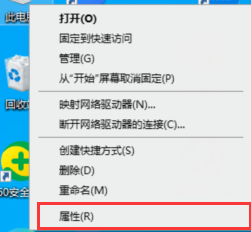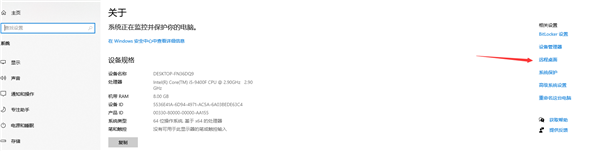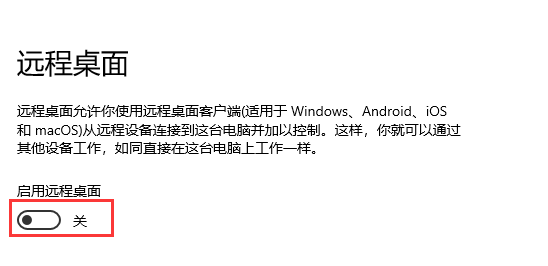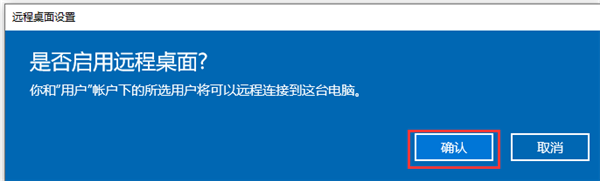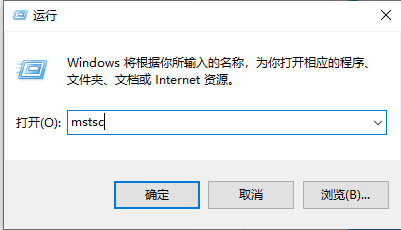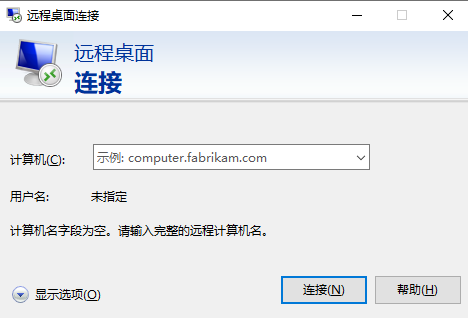首页
Win10远程桌面连接在哪里打开?Win10远程桌面连接打开方法分享
Win10远程桌面连接在哪里打开?Win10远程桌面连接打开方法分享
2022-01-01 04:03:49
来源:互联网
作者:admin
我们都知道Win10的系统中带有远程桌面的连接功能,方便用户通过远程方式控制电脑,来帮助在异地的朋友一些电脑问题,但是还是有很多用户不知道Win10远程桌面连接在哪,那么Win100远程桌面连接在哪里呢?接下来小编就给大家带来Win10怎么找到远程桌面的方法。
Win10远程桌面连接的具体步骤:
1、首先我们鼠标右键点击电脑打开”属性“页面。
2、在出来的页面的右边找到”远程桌面‘选择,单击进去。
3、进去后点击打开“启用远程桌面”按钮。
4、选择“确定”按钮。
5、接着在另一台需要连接的电脑上,按win+R键,打开运行,输入mstsc,回车。
6、弹出的窗口把在启用远程桌面时,本电脑的设备名称输入进去,点击连接即可连接远程桌面。
相关文章
- win10远程桌面连接命令怎么用?详细教程? 11-07
- win10远程桌面凭据不工作怎么办?win10远程桌面凭据不工作解决方法? 10-27
- win10远程桌面连接在哪里打开?详细介绍win10远程桌面打开位置? 10-04
- win10远程桌面怎么设置允许外部设备连接你的电脑?怎么设置添加相关的用户? 09-24
- win10远程桌面连接需要网络级别身份验证怎么办?解决方法? 09-19
- win10远程桌面由于以下原因无法连接怎么办?有什么好的解决方法? 09-19
精品游戏
换一批